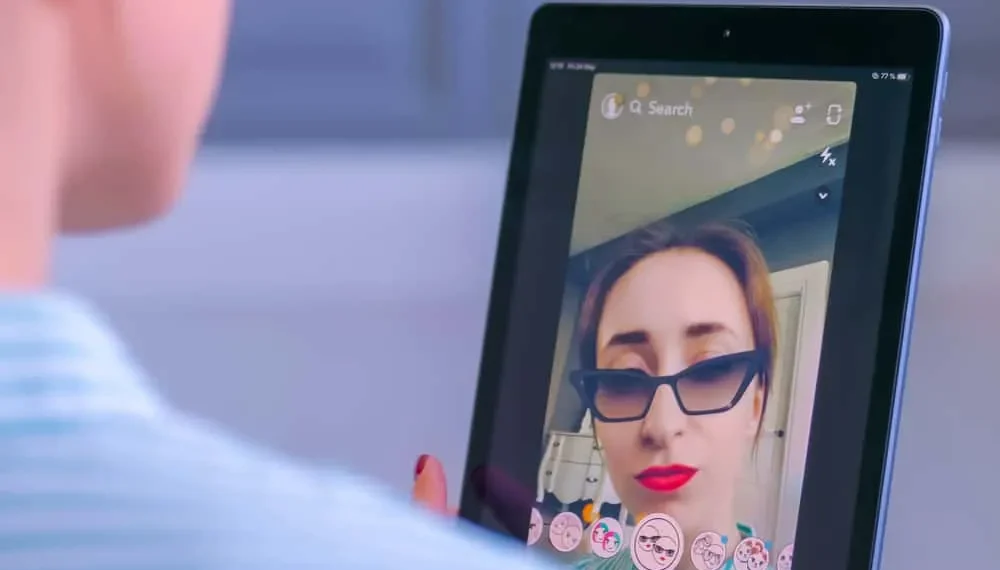Snapchat est devenu l’application de prise de renommée mondiale. Tout le monde est sur Snapchat, des célébrités aux internautes en activité. Le secret est dans les «filtres Snapchat», qui aident à améliorer votre snap habituel. Les gens ont tendance à aimer ses filtres de retouche photo et à présenter les meilleurs. Où un filtre fait des merveilles, que diriez-vous d’appliquer 2 filtres?
Réponse rapideIl existe un moyen facile d’appliquer 2 filtres sur Snapchat. Vous devez vous diriger vers Snapchat. Ouvrez votre appareil photo et prenez une photo ou sélectionnez une photo dans votre galerie. Glissez pour appliquer plus de filtres sur votre snap. Une fois que vous avez trouvé le filtre souhaité, gardez votre doigt dessus. Tenez votre doigt et utilisez un autre doigt pour appliquer un autre filtre.
Soyons honnêtes, les images deviennent 100 fois plus jolies ou plus drôles lorsque vous appliquez des filtres dessus. Sur Snapchat, vous pouvez ajouter des griffonnages, du temps, des emojis et de nombreux autres modules complémentaires à vos photos. Pourtant, lorsque vous appliquez 2 filtres sur Snapchat à vos snaps, les résultats sont à un autre niveau.
Voulez-vous savoir comment appliquer 2 filtres sur Snapchat? Eh bien, ne vous retenez pas. Suivez notre guide pour que vos photos soient modifiées avec moins d’effort!
Comment prendre et ajouter deux filtres sur Snapchat?
Les photos se révèlent excellentes lorsque vous les prenez de votre caméra Snapchat. Pourtant, la cerise sur le dessus est les outils et techniques d’édition de Snapchat . Techniquement, Snapchat vous propose d’appliquer 4-5 filtres à vos images et vidéos. Comment?
Au début, vous prenez une photo dans n’importe quel filtre recherché sur Snapchat . Après cela, vous décorez l’image avec différents assemblages mignons et à la mode. Vient enfin la scène pour ajouter deux filtres sur Snapchat que nous avons déjà enseignés dans le guide ci-dessous.
Voici comment appliquer 2 filtres sur Snapchat!
Étape n ° 1: Lancez l’application Snapchat sur votre téléphone
Dans la première étape, vous devrez peut-être obtenir l’ application Snapchat sur votre téléphone. Si vous avez déjà obtenu l’application sur votre appareil, lancez-le . Sinon, vous pouvez télécharger Snapchat depuis l’ App Store Apple ou Google Play Store. Après cela, rendez-vous à l’étape suivante!
Étape # 2: Prenez une photo / téléchargement de votre appareil sur Snapchat
Après avoir ouvert l’application, dirigez votre appareil photo vers la vue souhaitée . Capturez l’image sur laquelle vous souhaitez appliquer 2 filtres sur Snapchat . Vous pouvez également obtenir une image de votre galerie . Dans cette étape, il vous suffit d’obtenir la photo.
Pointe!À ce stade, vous pouvez utiliser la barre de menus sur le côté droit de votre écran. Cliquez sur les options pour dessiner des griffonnages dans votre image. Ajoutez du temps et d’autres accessoires pour embellir l’image avant d’appliquer les filtres.
Étape # 3: Appliquez le premier filtre à votre image sur Snapchat
Maintenant, vous avez l’image à laquelle vous souhaitez appliquer deux filtres entre vos mains. La prochaine chose à faire est d’ appliquer le premier filtre . Glissez de n’importe quel côté pour appliquer le filtre. Faites glisser jusqu’à ce que vous trouviez le filtre que vous souhaitez ajouter la première fois à votre photo. Maintenant, arrêtez-vous là et dirigez-vous vers l’étape suivante!
InfoVous pouvez suivre les instructions et ajouter les filtres de n’importe quel côté. C’est votre appel à sélectionner des filtres du côté droit ou du côté gauche; Glissez le côté que vous souhaitez obtenir les meilleurs filtres.
Étape n ° 4: Appliquez le deuxième filtre à votre image sur Snapchat
Lorsque vous êtes à l’étape 3, gardez votre «doigt sur cette image».
Après avoir réussi à arrêter la photo avec un filtre appliqué (par le doigt), utilisez votre autre doigt pour rechercher de nouveaux filtres . Faites glisser le côté gauche avec un autre doigt pour appliquer le deuxième filtre.
Étape n ° 5: Enregistrez la photo et envoyez le snap
Maintenant que vous avez atteint le résultat souhaité. Ici, vous avez une photo avec 2 filtres appliqués. Maintenant, enregistrez la photo en cliquant sur le bouton de flèche en bas à gauche de votre écran. Envoyez-le à vos amis par la flèche en bas à droite!
Résumé
Sur Snapchat, les gens échangent des claquements quotidiennement. Ils téléchargent des histoires, envoient des clichés et maintiennent des stries. Lorsque les choses vont très bien, vous remarquerez peut-être une différence dans les clichés de votre ami.
Vous avez tous les deux mis à jour vos versions Snapchat, mais comment leurs snaps ont-ils appliqué 2 filtres. Par conséquent, vous devez également apprendre à appliquer 2 filtres sur Snapchat.
Ainsi, nous avons organisé une liste compacte de cinq étapes pour vous aider pendant cette période. Vous pouvez maintenant appliquer des filtres disparates à vos photos Snapchat et laisser vos amis réfléchir à ce qui a changé!
FAQ
Comment appliquer 2 filtres aux vidéos sur Snapchat?
Allez à votre Snapchat. Capturez / ajoutez une vidéo à Snapchat. Glissez de n’importe quel côté et appliquez un filtre. Gardez votre doigt sur l’écran. Faites glisser à gauche à l’aide d’un autre doigt et appliquez le filtre que vous aimez. Votre vidéo aura deux filtres appliqués.
Comment ajouter du temps à vos photos sur Snapchat?
Allez sur Snapchat -> Cliquez sur une image. Dirigez-vous vers la barre de menus en haut à droite de votre écran. Vous verrez une capitale « T. » Cliquez dessus pour ajouter du texte à votre image sur Snapchat.